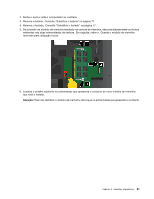Lenovo ThinkPad L530 (Portuguese) User Guide - Page 98
Substituir e instalar um módulo de memória
 |
View all Lenovo ThinkPad L530 manuals
Add to My Manuals
Save this manual to your list of manuals |
Page 98 highlights
4. Feche o ecrã do computador e volte o computador ao contrário. Volte a colocar os parafusos. 5. Volte a colocar a tampa no lugar e aperte os parafusos. 6. Volte a colocar a bateria e volte novamente o computador ao contrário. Em seguida, volte a ligar o transformador CA e todos os cabos. Substituir e instalar um módulo de memória O aumento da capacidade de memória é um modo eficaz de tornar mais rápida a execução dos programas. Pode aumentar a capacidade de memória do computador através da instalação de um módulo de memória SO-DIMM (small outline dual inline memory module) DDR3 SDRAM sem memória tampão, disponível como opção, na ranhura de memória do computador. Ao instalar ou substituir um módulo de memória, siga as precauções. Nota: A velocidade de funcionamento do módulo de memória depende da configuração do sistema. Atenção: Antes de iniciar a instalação de um módulo de memória, toque num cabo metálico ou num objecto de metal ligado à terra. Este procedimento reduz a presença de electricidade estática no corpo. A electricidade estática pode danificar o módulo de memória. • Utilize um módulo de memória DDR3 SDRAM PC3-10600 ou PC3-12800 no computador. Se instalar um módulo de memória não suportado pelo computador, o computador pode emitir um sinal sonoro, e o sistema pode não iniciar ou não funcionar correctamente. Pode adquirir a opção de memória apropriada junto do seu revendedor Lenovo ou de um representante de vendas. • O ThinkPad L430 e L530 possui duas ranhuras de memória: uma sob o teclado e outra sob a tampa da ranhura de memória na parte inferior do computador. Para substituir e instalar o módulo de memória sob o teclado, execute o seguinte procedimento: 1. Desligue o computador e, em seguida, desligue o transformador e todos os cabos do computador. 80 Manual de Utilizador